Jak zaimportować kontakty do Gmaila
Opublikowany: 2020-07-28Czasami musisz przenieść się na nowy adres e-mail lub nowe konto Gmail. Pierwszą rzeczą, o której możesz pomyśleć, jest przeniesienie wszystkich wiadomości e-mail i utworzenie reguły przekazywania wiadomości e-mail. Ale nie zapomnij o wszystkich swoich kontaktach!
W czasach synchronizacji online wszystkie kontakty są synchronizowane automatycznie między wszystkimi urządzeniami, o ile jesteś zalogowany na to samo konto. Dlatego ważne jest, aby aktualizować wszystkie kontakty. Jeśli przenosisz się na nowe konto Gmail lub Google, oto jak możesz importować kontakty do Gmaila z różnych źródeł (w tym Outlook, Android i iCloud) w formatach CSV i VCF (vCard).
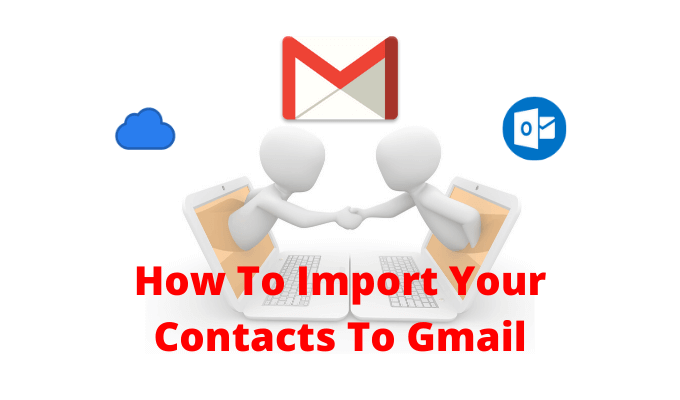
Jak wyeksportować kontakty z programu Outlook
Jeśli korzystasz z pakietu Microsoft i używasz konta programu Outlook do synchronizowania kontaktów, wszystkie kontakty są przechowywane w sekcji Osoby w witrynie internetowej programu Outlook.
- Aby się tam dostać, otwórz Outlook.com w przeglądarce i zaloguj się przy użyciu swojego konta.
- Spowoduje to otwarcie skrzynki odbiorczej programu Outlook. W lewym dolnym rogu kliknij przycisk Osoby .
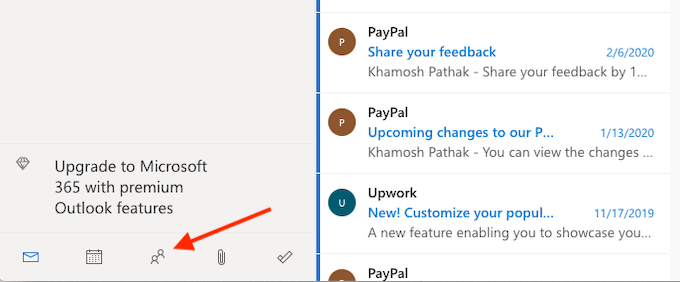
- Zobaczysz teraz wszystkie swoje kontakty wymienione tutaj. W prawym górnym rogu kliknij przycisk Zarządzaj . Tutaj wybierz opcję Eksportuj kontakty .
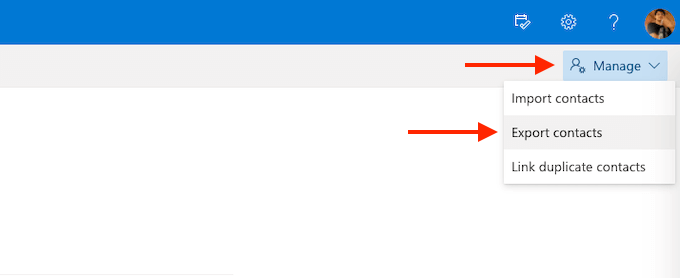
- Z wyskakującego okienka możesz wybrać pobranie wszystkich kontaktów lub określonej grupy. Następnie kliknij przycisk Eksportuj .

Za sekundę lub dwie Outlook zapisze plik CSV w folderze pobierania.
Jak wyeksportować kontakty z iCloud (i iPhone'a)
Użytkownicy iPhone'a, którzy używają iCloud do synchronizowania kontaktów, mogą eksportować wszystkie swoje kontakty za pomocą witryny iCloud z komputera stacjonarnego lub laptopa. W przeciwieństwie do Outlooka i Gmaila, iCloud eksportuje kontakty w formacie vCard (.vcf). Ale nie martw się, Gmail może odczytywać i importować format VCF bez problemu.
Najpierw upewnij się, że synchronizacja kontaktów iCloud jest włączona. Aby to zrobić, otwórz aplikację Ustawienia i dotknij swojego Profilu od góry. Tutaj wybierz opcję iCloud i na następnym ekranie upewnij się, że przełącznik Kontakty jest włączony.

- Teraz otwórz witrynę iCloud w przeglądarce na komputerze stacjonarnym lub laptopie, a po zalogowaniu wybierz opcję Kontakty .
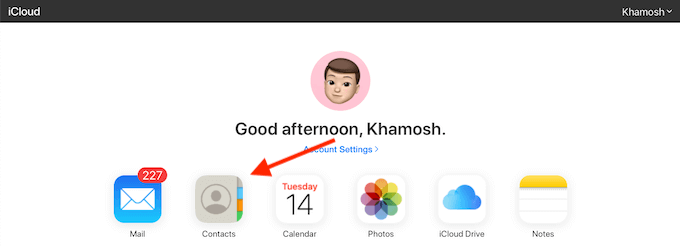
- Kliknij ikonę koła zębatego w lewym górnym rogu i wybierz opcję Zaznacz wszystko . Możesz także użyć skrótu klawiaturowego Command/Control + A.
- Teraz ponownie kliknij ikonę koła zębatego i wybierz opcję Eksportuj vCard .
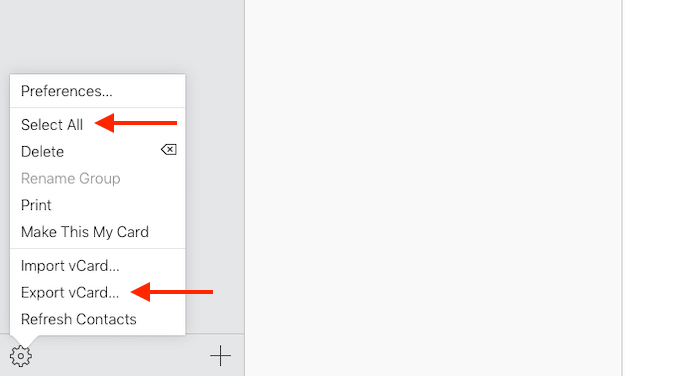
iCloud natychmiast pobierze plik VCF na twój komputer.
Jak wyeksportować kontakty z Gmaila
Przenoszenie kontaktów z jednego konta Gmail na drugie jest dość łatwe. Aby zaimportować kontakty do nowego konta Gmail, musisz wyeksportować kontakty z pierwszego konta Gmail. Najpierw upewnij się, że jesteś zalogowany na konto Gmail, z którego chcesz wyeksportować kontakty, i otwórz witrynę Kontakty Google w nowej karcie.
- Tutaj, z paska bocznego, wybierz opcję Eksportuj .
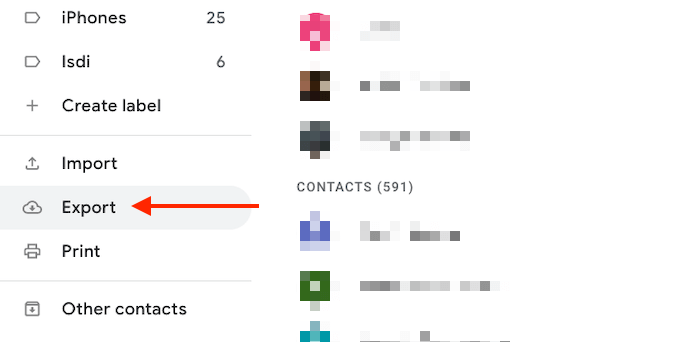
- Google pokaże Ci kilka opcji w wyskakującym okienku. Możesz wyeksportować tylko wybrane kontakty, wszystkie kontakty lub kontakty z określoną etykietą.
- Ponieważ eksportujemy go na inny adres Gmail, upewnij się, że wybrany jest format Google CSV. Następnie kliknij przycisk Eksportuj .
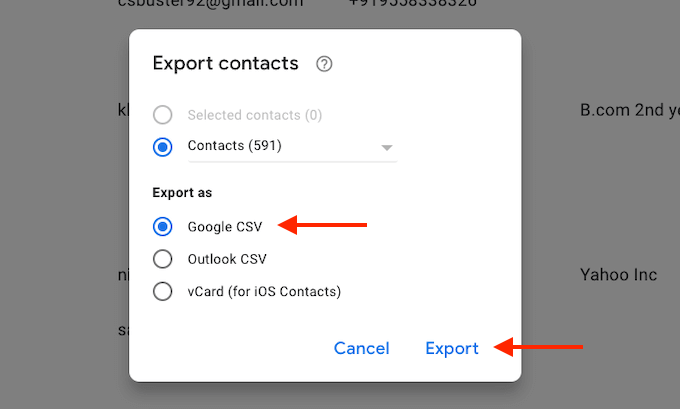
Google pobierze teraz plik CSV.
Jak wyeksportować kontakty ze smartfona z systemem Android
Jeśli korzystasz ze smartfona z Androidem i masz wszystkie kontakty zapisane lokalnie lub na karcie SIM, nadal możesz je dość łatwo wyeksportować.
Różni producenci Androida korzystają z własnych aplikacji do kontaktów. Dlatego zalecamy korzystanie z aplikacji innej firmy do eksportowania kontaktów lokalnych.

Aplikacja Super Backup & Restore to niezawodne rozwiązanie do tworzenia kopii zapasowych i przywracania kontaktów oraz dzienników połączeń.
- Po zainstalowaniu aplikacji przejdź do sekcji Kontakty .
- Tutaj, aby wykonać kopię zapasową wszystkich kontaktów, wybierz opcję Kopia zapasowa wszystkich .
- Na następnym ekranie możesz zmienić nazwę pliku VCF. Następnie dotknij przycisku OK .
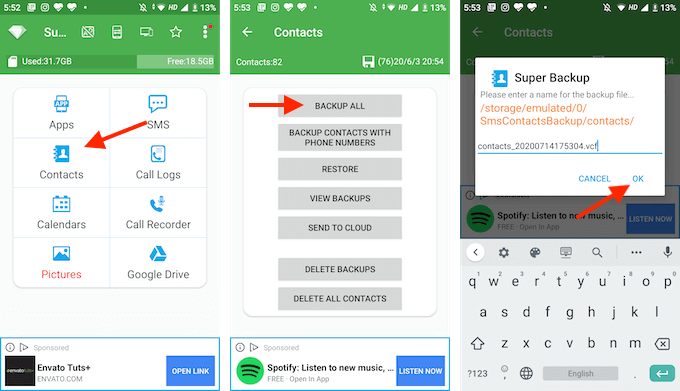
- Aplikacja utworzyła teraz dla Ciebie plik VCF, który zostanie zapisany w pamięci lokalnej. Aplikacja zapyta, czy chcesz przesłać go na Dysk Google, czy udostępnić innym aplikacjom.
- Zalecamy przesłanie tego pliku do siebie. Wybierz opcję Wyślij do innych , a następnie z listy aplikacji dotknij Gmail .
- Wpisz swój adres e-mail w polu Do , a następnie wyślij e-mail.

W ten sposób plik VCF będzie zawsze dostępny na Twoim koncie Gmail i możesz go pobrać lub zaimportować na dowolną platformę (może to być przydatne, jeśli przenosisz się z Androida na iPhone'a).
Jak wyeksportować kontakty z iPhone'a (bez iCloud)
Jeśli nie chcesz korzystać z synchronizacji iCloud, możesz użyć aplikacji innej firmy, aby ręcznie wyeksportować wszystkie lokalne kontakty z iPhone'a (równie łatwo przenieść kontakty Google na iPhone'a).
W App Store jest wiele aplikacji do tworzenia kopii zapasowych kontaktów, ale jedyną aplikacją, która przetrwała próbę czasu, jest Kopia zapasowa moich kontaktów. Darmowa wersja aplikacji pozwala wyeksportować do 500 kontaktów VCF. Możesz kupić aplikację My Contacts Backup Pro za 1,99 USD, aby usunąć wszystkie limity.
Jest to bardzo prosta aplikacja, która umożliwia eksportowanie i wysyłanie e-mailem kontaktów z Twojego iPhone'a. Domyślnie aplikacja eksportuje kontakty w formacie VCF (vCard), ale możesz zmienić go na CSV w menu ustawień aplikacji.
Otwórz aplikację i stuknij ikonę koła zębatego w prawym dolnym rogu. Tutaj przejdź do sekcji Typ i wybierz format CSV (Excel) .
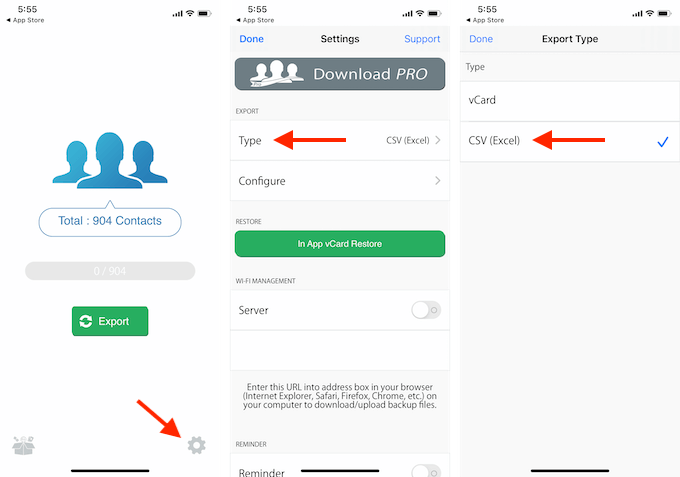
- Aby wyeksportować kontakty, otwórz kopię zapasową Moje kontakty i zezwól aplikacji na dostęp do kontaktów.
- Następnie dotknij ikony Kopia zapasowa . Aplikacja rozpocznie tworzenie kopii zapasowej wszystkich Twoich kontaktów.
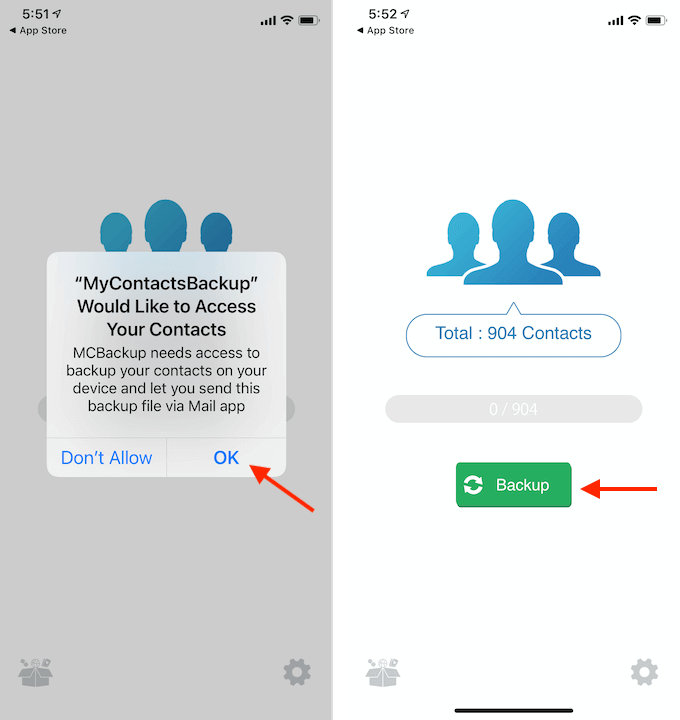
- Po zakończeniu procesu dotknij przycisku E-mail .
- W menu tworzenia wiadomości e-mail wprowadź swój adres e-mail, aby wysłać plik kontaktów do siebie. Następnie dotknij przycisku Wyślij .
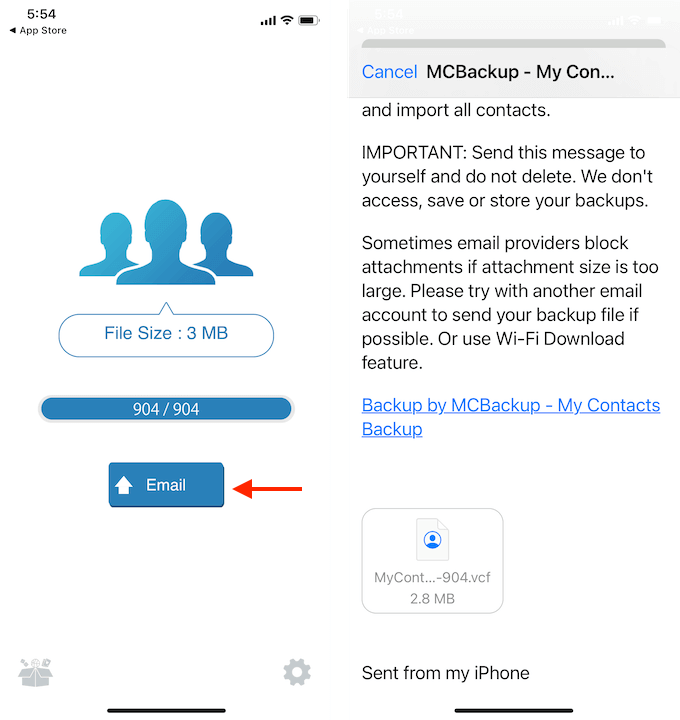
Sprawdź swoją skrzynkę odbiorczą, aby sprawdzić, czy otrzymałeś wiadomość e-mail z plikiem kontaktu.
Jak zaimportować kontakty do Gmaila
Po wyeksportowaniu kontaktów i przygotowaniu pliku CSV lub VCF nadszedł czas na zaimportowanie kontaktów na konto Gmail lub Google.
- Aby to zrobić, przejdź do witryny Kontakty Google i zaloguj się na swoje konto Google.
- Z paska bocznego wybierz opcję Importuj .
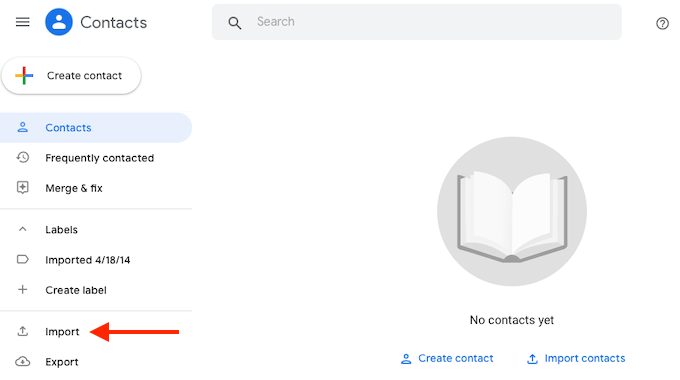
- W wyskakującym okienku kliknij przycisk Wybierz plik .
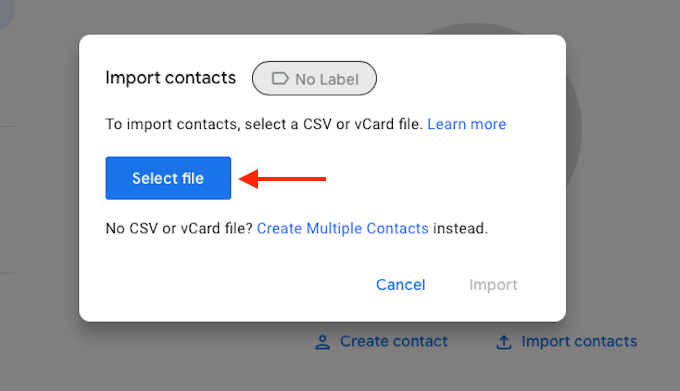
- Teraz wybierz i otwórz plik CSV lub VCF, który chcesz zaimportować.
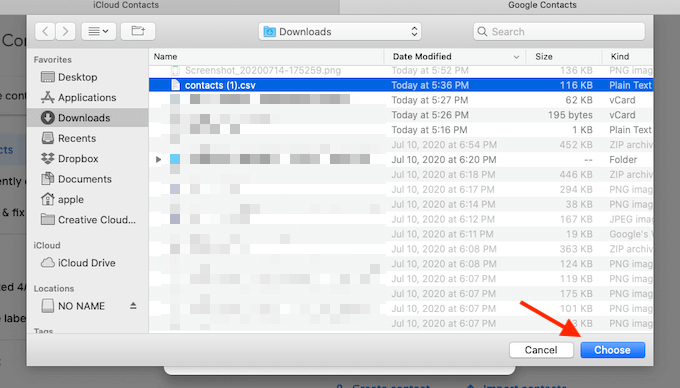
- Kliknij przycisk Importuj w wyskakującym okienku.
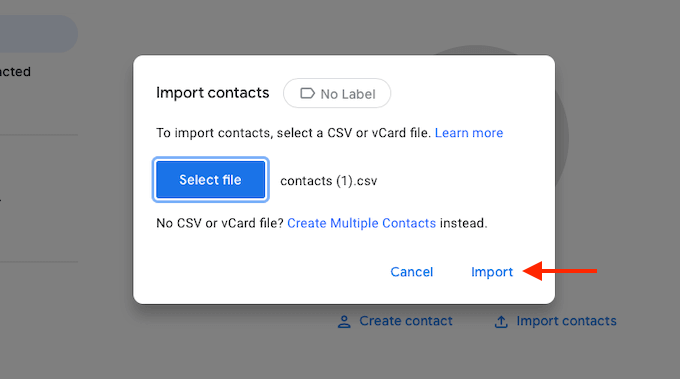
- Kontakty Google zabiorą się teraz do pracy i rozpoczną importowanie wszystkich kontaktów w pliku.
Za kilka sekund zobaczysz wszystkie kontakty w witrynie Kontakty Google.
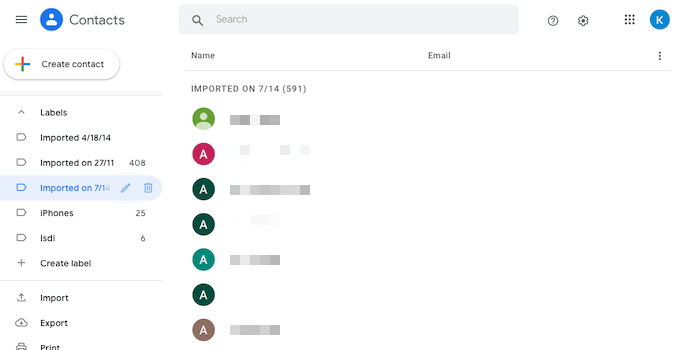
Te kontakty będą teraz dostępne na wszystkich urządzeniach, na których masz włączoną synchronizację Google.
Teraz, po przeniesieniu na nowe konto Gmail, pamiętaj o usunięciu danych ze starego konta Google.
Jakie jest Twoje ulubione narzędzie do zarządzania kontaktami w Kontaktach Google? Czy jesteś fanem nowej witryny Kontaktów Google? Podziel się z nami swoimi przepływami pracy w komentarzach poniżej.
